首页 > Chrome浏览器浏览速度提升技巧及优化方案详解
Chrome浏览器浏览速度提升技巧及优化方案详解
来源:Chrome浏览器官网时间:2025-09-24
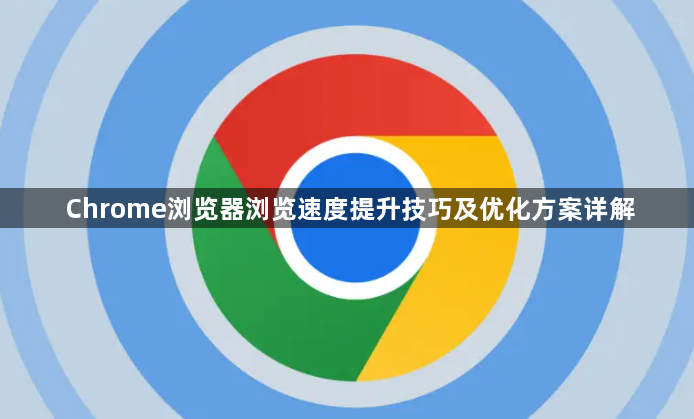
打开Chrome浏览器,点击右上角三个点的菜单图标进入设置页面。选择“帮助”区域的“关于Google Chrome”,检查是否有可用更新。保持浏览器为最新版本能获得性能改进和漏洞修复,这是提速的基础条件。每次大版本升级都可能包含渲染引擎优化,建议开启自动更新功能以便及时获取最新补丁。
进入“隐私与安全”设置板块,点击“清除浏览数据”。勾选缓存图像、Cookie及其他站点数据进行深度清理,选择时间范围时优先选“所有时间”。长期积累的临时文件会占用大量磁盘空间,影响页面加载效率。对于需要保留登录状态的网站,可在清理后重新授权保存凭证信息。
点击右上角拼图形状的扩展管理图标,审查已安装的插件列表。禁用或删除不常用的工具类扩展,特别是那些具有后台监控功能的比价软件、广告拦截器等。过多活跃的脚本会持续消耗内存资源,导致标签页切换卡顿。建议仅保留核心功能所需的最小集合,非必要情况下尽量关闭所有扩展程序。
在设置中找到“系统”选项,确保“使用硬件加速模式”开关处于开启状态。该功能调用GPU分担CPU的图形渲染压力,尤其适合处理高清图片较多的网页。若遇到画面显示异常等问题,可暂时关闭此选项测试是否是驱动兼容性导致的冲突。多数现代显卡都能良好支持该特性,能有效提升多标签并行浏览时的响应速度。
按下Shift+Esc组合键启动任务管理器,监控各标签页的资源占用情况。重点观察内存使用率过高的页面,及时结束长时间未活动的进程。对于频繁崩溃的网页,尝试禁用其JavaScript执行权限后再重新加载。定期重启浏览器也能自动释放累积的内存碎片,恢复初始运行状态。
前往Chrome网上应用商店搜索轻量级主题,替换当前使用的动态视觉效果皮肤。过于复杂的背景动画会持续消耗渲染资源,选择纯色或静态图片样式的主题能减少不必要的GPU负载。部分第三方主题可能存在代码冗余问题,建议优先选用官方认证的简约设计方案。
通过上述步骤逐步操作后,用户能够有效提升Chrome浏览器的浏览速度与稳定性。所有方法均基于官方技术支持文档推荐的实践方式,结合社区验证过的有效方案,可根据实际使用场景灵活组合调整。
